Notes
L’accès à cette page nécessite une autorisation. Vous pouvez essayer de vous connecter ou de modifier des répertoires.
L’accès à cette page nécessite une autorisation. Vous pouvez essayer de modifier des répertoires.
Les appareils Surface peuvent être mis hors tension lorsque vous êtes absent de votre bureau ou en mode de mise en veille prolongée pour économiser l’autonomie de la batterie. Pour améliorer la gestion de ces appareils, wake-on-power permet aux appareils Surface compatibles de démarrer automatiquement lorsqu’ils sont reconnectés à l’alimentation. Pour configurer wake-on-power, vous pouvez utiliser le mode de gestion d’entreprise Surface (SEMM) via le configurateur UEFI Surface ou le gestionnaire UEFI.
La fonctionnalité Wake-on-Power est disponible sur les appareils suivants :
- Surface Pro 11e édition avec 5G (références SKU commerciales uniquement)
- Surface Pro 11e édition, processeur Snapdragon (références SKU commerciales uniquement)
- Surface Pro 10
- Surface Pro 10 avec 5G
- Surface Pro 9 (références SKU commerciales uniquement)
- Surface Pro 9 avec 5G
- Surface Pro 8 (références SKU commerciales uniquement)
- Surface Pro 7+ (références SKU commerciales uniquement)
- Surface Pro X (toutes les références SKU)
- Surface Pro 7 (toutes les références SKU)
- Surface Go 4 (références SKU commerciales uniquement)
- Surface Go 3 (références SKU commerciales uniquement)
- Surface Laptop Studio 2 (références SKU commerciales uniquement)
- Surface Laptop Studio (références SKU commerciales uniquement)
- Surface Book 3 (toutes les références SKU)
- Surface Laptop 7e Édition, processeur Snapdragon (références SKU commerciales uniquement)
- Surface Laptop 6
- Surface Laptop 5 (références SKU commerciales uniquement)
- Surface Laptop 4 (références SKU commerciales uniquement)
- Surface Laptop 3 (toutes les références SKU)
- Surface Laptop Go 3 (références SKU commerciales uniquement)
- Surface Laptop Go 2 (références SKU commerciales uniquement)
- Surface Laptop Go (toutes les références SKU)
- Surface Studio 2+
Astuce
Les références SKU commerciales (également appelées Surface pour l'entreprise) s’exécutent Windows 10 Professionnel/Entreprise ou Windows 11 Professionnel/Enterprise ; les références SKU grand public s’exécutent Windows 10/Windows 11 Famille. Pour plus d’informations, consultez Afficher vos informations système.
Vue d’ensemble et prérequis
Surface UEFI Configurator vous permet d’enregistrer des paramètres UEFI individuels dans un package de .msi Windows Installer pour la distribution aux appareils cibles.
Remarque
Cet article part du principe que vous savez comment utiliser SEMM. Pour plus d’informations, consultez la documentation sur le mode de gestion d’entreprise (SEMM) de Surface .
Pour activer wake-on-power
Téléchargez et installez surface IT Toolkit.
Ouvrez UEFI Configurator et suivez les instructions pour créer un package de configuration UEFI qui active wake on power pour les appareils ciblés.
Sous Paramètres avancés, basculez Wake-on-Power sur Activé.
Appliquer le package MSI
Vous pouvez appliquer le package MSI aux appareils de votre réseau à l’aide d’outils de distribution de logiciels tels que Microsoft Configuration Manager. Cette procédure inclut les étapes d’installation du package sur votre ordinateur local.
À l’invite de commandes avec élévation de privilèges, entrez le chemin complet du fichier .msi pour exécuter le package .msi.
C:\SEMM\wake-on-power.msiDans la boîte de dialogue Avertissement , sélectionnez OK ou désactivez BitLocker, le cas échéant.
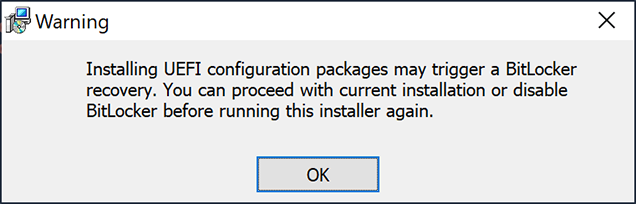
Dans la page Bienvenue, sélectionnez Suivant pour exécuter le package et appliquer les paramètres UEFI nouvellement configurés.
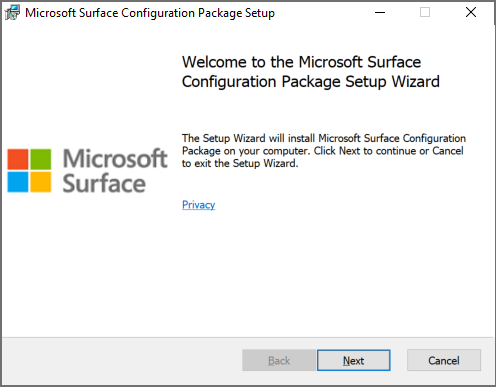
Redémarrez votre appareil.
Wake-on-Power est maintenant configuré. Pour tester les paramètres, éteignez votre appareil, déconnectez l’alimentation, puis reconnectez-le. L’appareil doit démarrer automatiquement.
Références
Pour plus d’informations, consultez les articles suivants.
Encore besoin d’aide ? Accédez à La Communauté Microsoft.